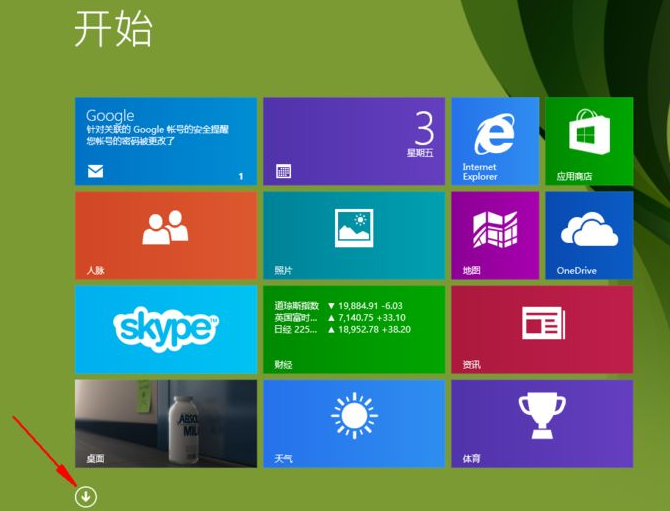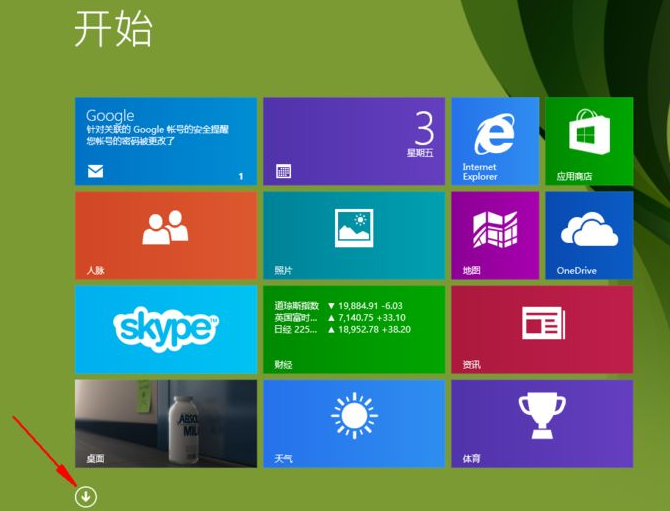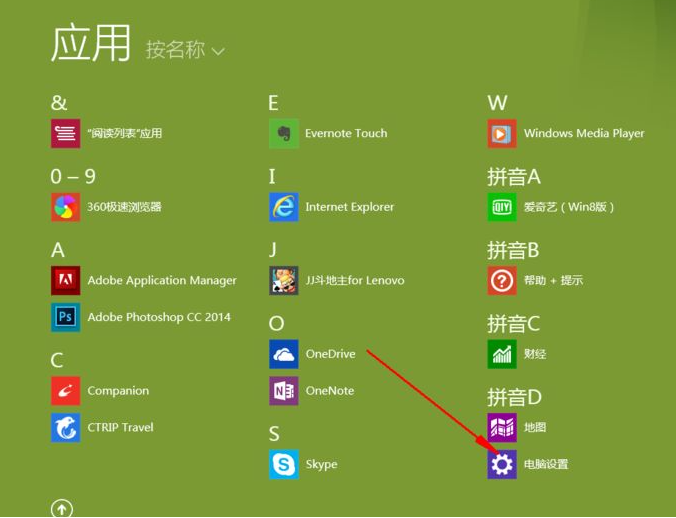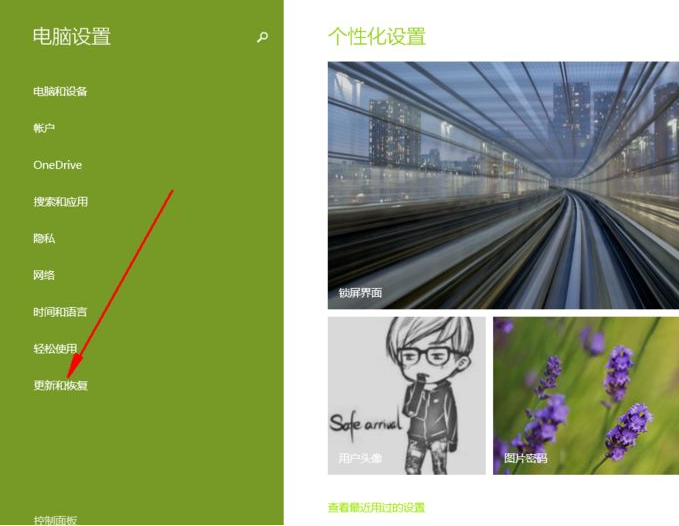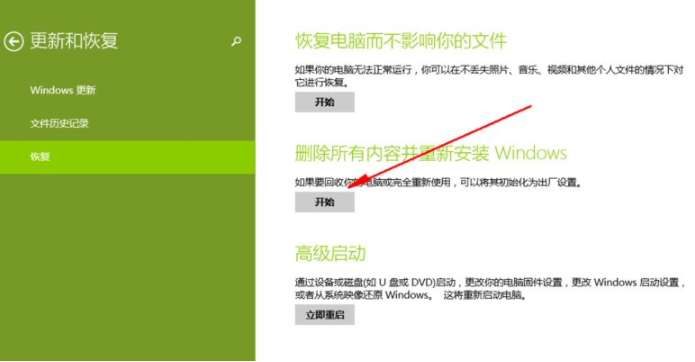Warning: Use of undefined constant title - assumed 'title' (this will throw an Error in a future version of PHP) in /data/www.zhuangjiba.com/web/e/data/tmp/tempnews8.php on line 170
windows8.1怎么恢复出厂设置
装机吧
Warning: Use of undefined constant newstime - assumed 'newstime' (this will throw an Error in a future version of PHP) in /data/www.zhuangjiba.com/web/e/data/tmp/tempnews8.php on line 171
2022年01月11日 13:34:00
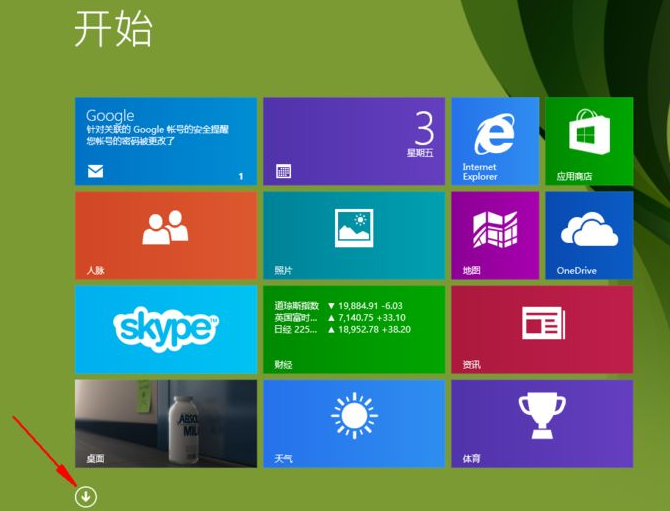
使用windows8.1系统的小伙伴反应自己的电脑出现了系统故障问题,不想重装系统,因此想了解windows8.1怎么恢复出厂设置解决。下面就教下大家windows8.1恢复出厂设置的方法。
win8.1恢复出厂设置的方法如下:
1、首先点击win8.1系统的开始菜单,然后在新的win8.1开始界面,点击开始界面左下角的箭头进入。
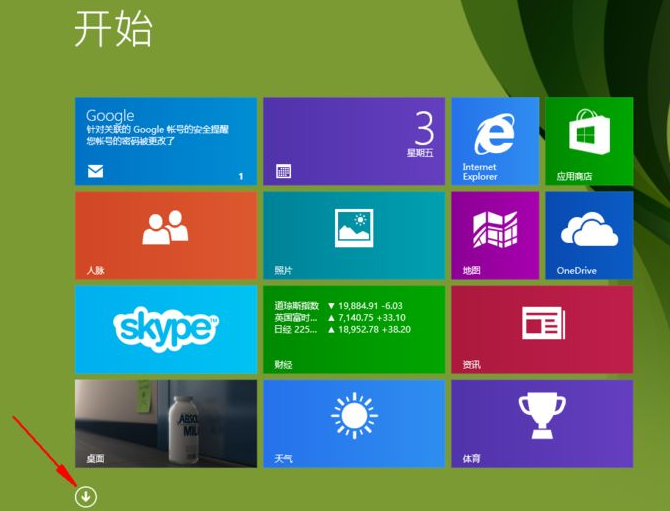
2、然后找到电脑程序,点击“电脑设置”进入。
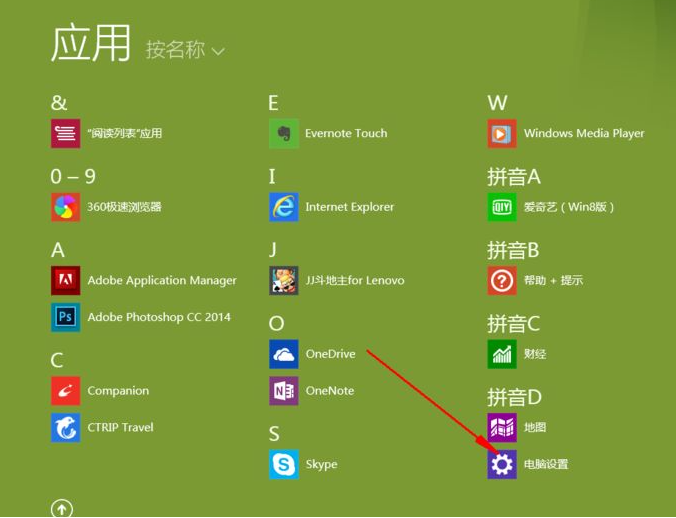
3、在打开的设置界面中,点击设置中的“更新和恢复”进入。
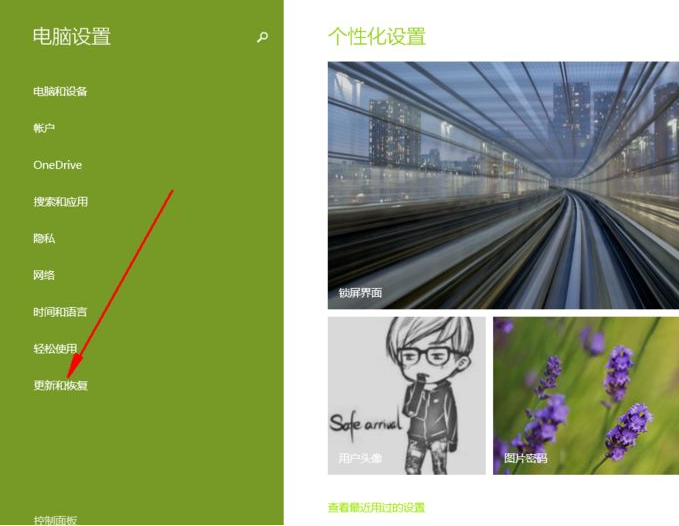
4、打开新的界面之后点击”恢复“,系统会出现三种恢复方式。我们可以选择自己需要的恢复方式,直接点击“开始”或“立即重启”即可,这样win8电脑就开始恢复出厂设置操作了。(注意要谨慎选择,如果电脑有重要资料的话,先备份保存好重要资料再执行恢复出厂设置的操作,以防文件丢失)
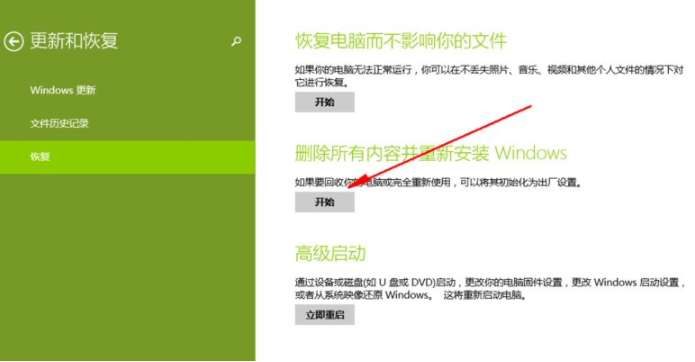
以上便是windows8.1恢复出厂设置的方法,有需要的小伙伴可以参照教程操作。